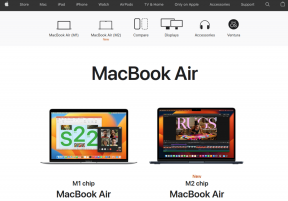5 maneiras de enviar e-books, documentos e páginas da Web para o Kindle Reader
Miscelânea / / April 05, 2023
O Kindle Paperwhite é uma das nossas compras de tecnologia favoritas. Adoramos o fato de podermos carregar e ler centenas de livros com uma tela de tinta eletrônica que é rico em recursos, e fácil para os olhos. Se você já ouviu elogios semelhantes ao Kindle e não resistiu a comprar um, provavelmente esta é sua primeira pergunta: como começo a ler livros sobre ele? Este artigo mostrará maneiras de enviar e-books, documentos e páginas da Web para um leitor Kindle.

O Kindle suporta uma variedade de formatos de documentos e há várias maneiras de enviá-los de seu laptop ou smartphone. No entanto, existem alguns pré-requisitos para fazer isso, os quais serão explicados em detalhes neste artigo. Mas antes disso, vamos dar uma olhada nas extensões e formatos de arquivo que você pode ler no seu Kindle.
Quais formatos um leitor Kindle suporta
Aqui estão os formatos de documentos que um leitor Kindle suporta:
- E-book Amazon KF8 (.azw3)
- E-book Amazon Print Replica (.azw4)
- EPUB e-book (.epub)
- E-book Mobipocket (.mobi)
- E-book PRC desprotegido (.prc)
- Documento PDF (.pdf)
- Documento do Microsoft Word (.doc, .docx)
- Documento Rich Text Format (.rtf)
- Documento de texto simples (.txt)
- HTML (.html)
Estes são todos os formatos de arquivo que podem ser lidos em um leitor Kindle. Em seguida, vamos examinar os diferentes métodos para enviar arquivos para um leitor Kindle.
Como enviar livros e outros documentos para o Kindle
1. Transferir livros para o Kindle via USB
O método mais fácil é usar o leitor Kindle como um dispositivo USB plug-in. Veja como você pode enviar ebooks, documentos e páginas da web para o leitor Kindle usando este método.
Passo 1: Conecte o leitor Kindle em seu laptop, via USB.
Passo 2: O leitor Kindle agora será mostrado em 'Dispositivos e unidades'.

Etapa 3: Agora, você encontrará uma pasta chamada Documentos dentro da unidade do Kindle. Copie e cole o documento que deseja enviar para o Kindle nesta pasta.

No entanto, existem alguns formatos de arquivo que não podem ser enviados diretamente para o Kindle via USB. Por exemplo, você só pode ler arquivos .epub quando eles são enviados apenas por e-mail. Portanto, você pode usar uma ferramenta chamada Caliber para converter e enviar rapidamente arquivos legíveis no Kindle.
2. Use o Calibre para enviar e-book para o Kindle
Calibre é um bom serviço de gerenciamento de e-books, tanto para Windows quanto para Mac. Você pode adicionar, acompanhar, editar e converter todos os formatos de arquivo do Kindle. Veja como você pode usar o Calibre para enviar documentos para o Kindle.
Passo 1: Baixe e instale o Calibre em seu sistema.
Baixar Calibre
Passo 2: Depois de abrir o Calibre, clique em Adicionar livros na barra de ferramentas.

Etapa 3: Em seguida, navegue e selecione o documento.

Passo 4: Conecte seu dispositivo Kindle via USB.
Passo 5: Selecione o documento no Caliber e clique em 'Enviar para o dispositivo' na barra de ferramentas.

Se o Kindle não for compatível com o documento selecionado, você terá a opção de convertê-lo em um formato legível. Isso é tudo o que você precisa fazer para enviar e-books, documentos e páginas da Web para o leitor Kindle.
No entanto, se você preferir enviar documentos sem fio, poderá enviá-los por e-mail. Leia nossa próxima seção para saber mais.
3. Enviar para o e-mail do Kindle
Veja como você pode enviar documentos para o Kindle por e-mail. Em primeiro lugar, vamos pesquisar e encontrar o e-mail do seu Kindle.
Passo 1: Abra o site de compras da Amazon e faça login usando o mesmo endereço de e-mail que você usou para registrar seu Kindle.
Passo 2: Clique em 'Conta e listas'.
Etapa 3: Selecione ‘Gerenciar seu conteúdo e dispositivos’.

Passo 4: Na guia Dispositivos, selecione Kindle.

Passo 5: Selecione seu Kindle registrado.

Passo 6: Agora, você pode ver o endereço de e-mail do seu leitor Kindle. Copie o endereço.

Passo 7: Por fim, abra seu provedor de serviços de e-mail. Envie um e-mail para o endereço que acabou de copiar, com o anexo do documento que pretende enviar.

Os métodos acima funcionam quando você está enviando arquivos locais e documentos para o Kindle. No entanto, se você simplesmente precisar enviar livros comprados para o leitor Kindle, poderá usar o site da Amazon para fazer o mesmo.
4. Envie o livro para o Kindle usando o site da Amazon
Passo 1: Abra o site de compras da Amazon e clique em 'Contas e listas'.
Passo 2: Selecione ‘Gerenciar seu conteúdo e dispositivos’.

Etapa 3: Na guia Conteúdo, você verá uma lista de livros comprados.
Passo 4: Selecione o livro que deseja enviar e clique em Entregar.

Passo 5: Agora, clique no menu suspenso de Dispositivos selecionados.

Passo 6: Agora, selecione seu Kindle e clique em Entregar.

É assim que você pode enviar e-books comprados para o seu dispositivo Kindle. Em seguida, vamos analisar o envio de URLs e páginas da web de seu smartphone para o Kindle.
Como enviar páginas da Web para o Kindle usando um aplicativo de terceiros
Digamos que você esteja lendo um artigo interessante em seu telefone e queira lê-lo mais tarde em seu Kindle – você pode enviar rapidamente o URL para ele. Isso é possível usando aplicativos de terceiros no iPhone e Android. Veja como você pode fazer isso.
Compartilhar páginas da Web usando o aplicativo Kinversion para iPhone
Passo 1: Baixe o aplicativo Kinversion na App Store.
Baixar Kinversion
Depois de baixar o aplicativo, digite seu endereço de e-mail do Kindle.
Etapa 3: Abra o site que deseja compartilhar e clique no ícone Compartilhar.


Etapa 3: Selecione mais nas opções de compartilhamento e selecione Kinversion.


Isso é tudo que você precisa fazer para enviar o URL para o seu Kindle. No entanto, se você estiver usando um dispositivo Android, leia a próxima seção para enviar páginas da web para o Kindle via Android.
Compartilhar Links no Android
Passo 1: Baixe o aplicativo 'Enviar para o Kindle' na Play Store.
Baixar Enviar para o Kindle
Passo 2: Abra o aplicativo e selecione "Configuração de e-mails" na barra lateral.
Etapa 3: Insira e salve seu e-mail do Kindle.


Passo 4: Agora, abra a página da Web que você deseja compartilhar. Clique no ícone de três pontos no canto superior direito e clique em Compartilhar.


Passo 5: Por fim, selecione 'Enviar para o Kindle' e a página da Web estará presente na lista de links do aplicativo.
Passo 6: Clique no ícone de e-mail, espere que ele converta o URL em um arquivo legível e insira seu endereço de e-mail do Kindle para enviá-lo.


Estas são todas as maneiras pelas quais você pode enviar e-books, documentos e páginas da Web para o leitor Kindle. No entanto, se você tiver mais perguntas, consulte nossa seção de perguntas frequentes abaixo.
Perguntas frequentes sobre como enviar e-books para o Kindle
Os arquivos EPUB serão abertos no seu Kindle somente se você os tiver enviado por e-mail. Caso contrário, você precisa convertê-los para MOBI.
Toque no ícone de seta inferior e selecione Todas as configurações. Agora, selecione Sua conta e selecione Cancelar o registro do seu dispositivo. Depois de fazer isso, você poderá inserir os detalhes da nova conta da Amazon.
Só o poderá fazer se cancelar o registo do seu dispositivo da conta corrente, e adicionar a conta que contém o livro que pretende enviar.
Verifique se o modo de voo está desabilitado e se você está conectado a um bom Wi-Fi em seu Kindle.
Sim, desde que você verifique se o e-mail do Kindle foi digitado corretamente.
Sim, o e-mail do Kindle muda com uma conta diferente da Amazon.
MOBI é um ótimo formato para ler ebooks de terceiros no Kindle.
Toque no ícone de seta inferior e selecione Todas as configurações. Agora, selecione Sua conta e você poderá ver seu e-mail do Kindle em "Enviar para o e-mail do Kindle".
Boa leitura em seu Kindle Reader
Portanto, este guia marca o final, onde mostramos cinco maneiras de enviar e-books, documentos e páginas da Web para o leitor Kindle. Esperamos que isso tenha ajudado você a carregar o conteúdo em seu dispositivo. No entanto, certifique-se sempre de que seu documento é seguro para uso e está presente no formato correto. Leitura feliz!